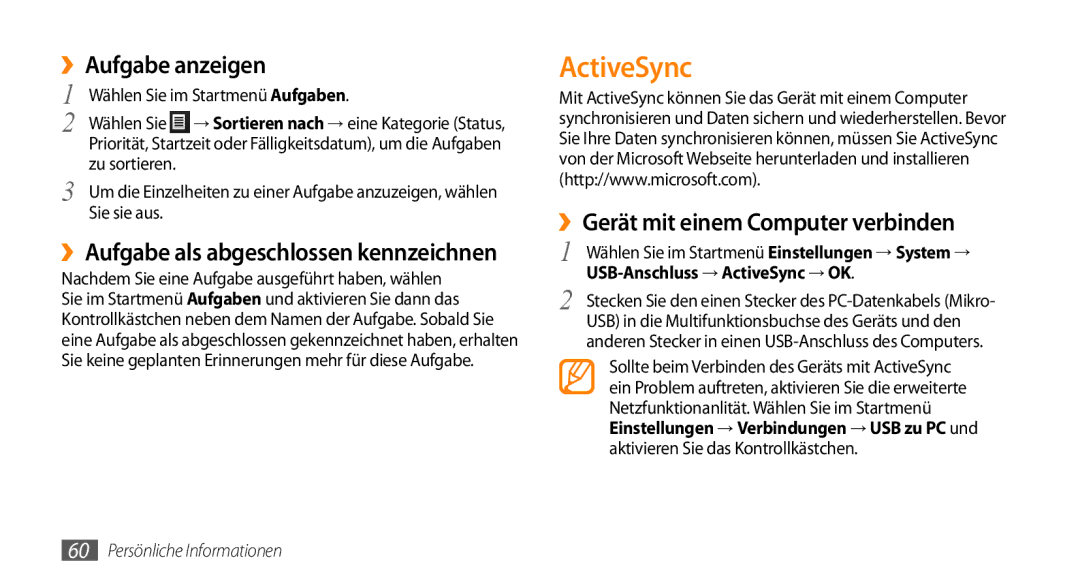››Aufgabe anzeigen
1 | Wählen Sie im Startmenü Aufgaben. |
2 | Wählen Sie → Sortieren nach → eine Kategorie (Status, |
| Priorität, Startzeit oder Fälligkeitsdatum), um die Aufgaben |
3 | zu sortieren. |
Um die Einzelheiten zu einer Aufgabe anzuzeigen, wählen | |
| Sie sie aus. |
››Aufgabe als abgeschlossen kennzeichnen
Nachdem Sie eine Aufgabe ausgeführt haben, wählen Sie im Startmenü Aufgaben und aktivieren Sie dann das Kontrollkästchen neben dem Namen der Aufgabe. Sobald Sie eine Aufgabe als abgeschlossen gekennzeichnet haben, erhalten Sie keine geplanten Erinnerungen mehr für diese Aufgabe.
ActiveSync
Mit ActiveSync können Sie das Gerät mit einem Computer synchronisieren und Daten sichern und wiederherstellen. Bevor Sie Ihre Daten synchronisieren können, müssen Sie ActiveSync von der Microsoft Webseite herunterladen und installieren (http://www.microsoft.com).
››Gerät mit einem Computer verbinden
1 | Wählen Sie im Startmenü Einstellungen → System → |
|
2 Stecken Sie den einen Stecker des
Sollte beim Verbinden des Geräts mit ActiveSync ein Problem auftreten, aktivieren Sie die erweiterte Netzfunktionanlität. Wählen Sie im Startmenü Einstellungen → Verbindungen → USB zu PC und aktivieren Sie das Kontrollkästchen.
60Persönliche Informationen